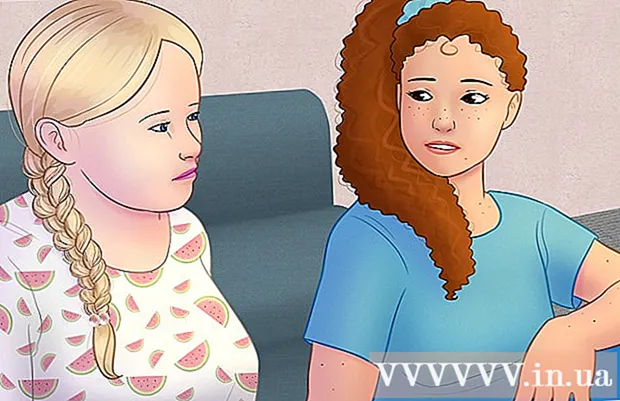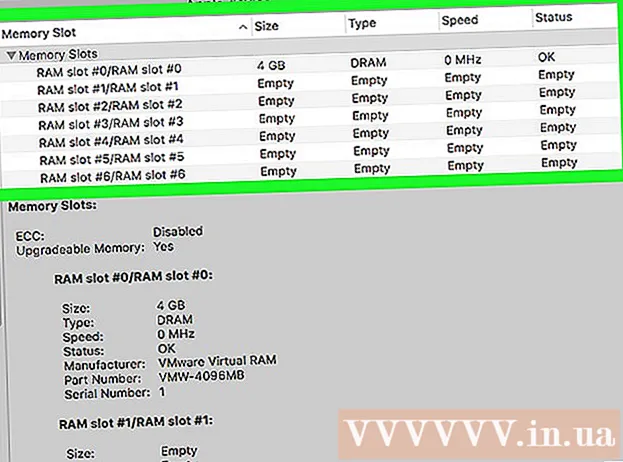Autor:
Virginia Floyd
Loomise Kuupäev:
12 August 2021
Värskenduse Kuupäev:
1 Juuli 2024
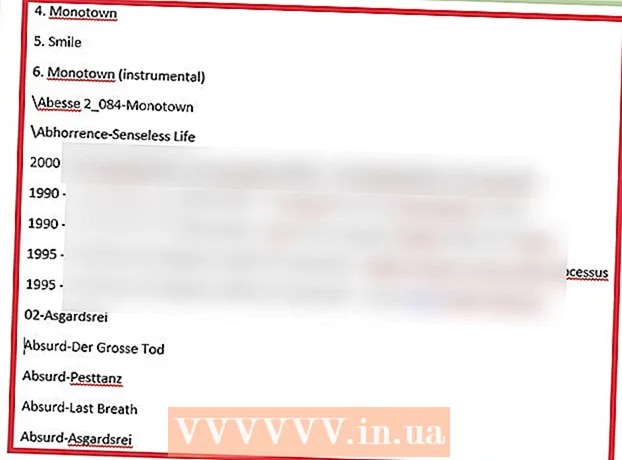
Sisu
- Sammud
- Osa 1 /2: Tavalise tekstiredaktori kasutamine
- Osa 2 /2: Loendi kustutamine funktsiooniga Otsi ja asenda
- Näpunäiteid
- Hoiatused
Kui soovite kunagi Windows Media Playeris lugude loendi printida, lohistage kogu sisu esitusloendisse ja avage see seejärel Notepadis. Pärast seda saab dokumendi teisendada lihttekstiks (mugavam vorming kui tavaline Windows Media vorming), kasutades funktsiooni Microsoft Word Find and Replace.
Sammud
Osa 1 /2: Tavalise tekstiredaktori kasutamine
 1 Avage Windows Media Player. Windows Media Player on Windowsi opsüsteemi standardvarustuses.
1 Avage Windows Media Player. Windows Media Player on Windowsi opsüsteemi standardvarustuses. - Windows Media Playeri leidmiseks sisestage tegumiriba otsingukasti "WMP".
 2 Klõpsake akna paremas ülanurgas vahekaartide "Salvesta" ja "Sünkrooni" kõrval vahekaarti "Taasesitus".
2 Klõpsake akna paremas ülanurgas vahekaartide "Salvesta" ja "Sünkrooni" kõrval vahekaarti "Taasesitus". 3 Klõpsake akna vasakus servas asuval valikuribal nuppu "Muusika".
3 Klõpsake akna vasakus servas asuval valikuribal nuppu "Muusika". 4 Klõpsake laulu ja hoidke klahvi all Ctrl ja vajutage Akogu raamatukogu valimiseks.
4 Klõpsake laulu ja hoidke klahvi all Ctrl ja vajutage Akogu raamatukogu valimiseks. 5 Teegi lisamiseks uude esitusloendisse klõpsake ja lohistage valitud lood taasesituspaneelile.
5 Teegi lisamiseks uude esitusloendisse klõpsake ja lohistage valitud lood taasesituspaneelile. 6 Esitusloendi akna vasakus ülanurgas klõpsake suvandil "Salvesta loend". Teilt küsitakse loendi nime.
6 Esitusloendi akna vasakus ülanurgas klõpsake suvandil "Salvesta loend". Teilt küsitakse loendi nime.  7 Sisestage esitusloendi nimi. Kui olete valmis, vajutage Sisestagenimekirja salvestamiseks. See kuvatakse vasakul paanil jaotises Esitusloendid.
7 Sisestage esitusloendi nimi. Kui olete valmis, vajutage Sisestagenimekirja salvestamiseks. See kuvatakse vasakul paanil jaotises Esitusloendid.  8 Esitusloendite kausta avamiseks klõpsake valikut Esitusloendid. Siin on ka teie nimekiri.
8 Esitusloendite kausta avamiseks klõpsake valikut Esitusloendid. Siin on ka teie nimekiri.  9 Paremklõpsake loendit ja valige Ava failide asukohad. See avab esitusloendi faili sisaldava kausta.
9 Paremklõpsake loendit ja valige Ava failide asukohad. See avab esitusloendi faili sisaldava kausta.  10 Avage Notepad. Notepad on tavaline tekstiredaktor, mis asub kaustas Office Applications. Selle rakenduse leidmiseks tippige tegumiriba otsingukasti märkmik.
10 Avage Notepad. Notepad on tavaline tekstiredaktor, mis asub kaustas Office Applications. Selle rakenduse leidmiseks tippige tegumiriba otsingukasti märkmik. - Või avage menüü Start, klõpsake nuppu Kõik programmid ja leidke kaust Tarvikud, mis sisaldab Notepadi.
 11 Klõpsake ja eemaldage esitusloendi fail selle kaustast. Fail tuleb lohistada märkmiku liidesesse.
11 Klõpsake ja eemaldage esitusloendi fail selle kaustast. Fail tuleb lohistada märkmiku liidesesse. - Selleks asetage Notepad ekraani ühele küljele ja loendikaust teisele küljele.
 12 Lohistage fail Notepadisse. Näete ekraanil pikka teksti veergu. Notepad salvestab laulud kataloogivormingus. See tähendab, et laulusildid näevad välja umbes sellised: " sihtkaust Muusika [Esitaja nimi] [Album] [Laulu nimi]".
12 Lohistage fail Notepadisse. Näete ekraanil pikka teksti veergu. Notepad salvestab laulud kataloogivormingus. See tähendab, et laulusildid näevad välja umbes sellised: " sihtkaust Muusika [Esitaja nimi] [Album] [Laulu nimi]".  13 Salvestage fail. Selleks klõpsake märkmiku vasakus nurgas nuppu "Fail", valige suvand "Salvesta nimega", nimetage fail ja klõpsake "OK". Olete oma laulude nimekirja edukalt salvestanud!
13 Salvestage fail. Selleks klõpsake märkmiku vasakus nurgas nuppu "Fail", valige suvand "Salvesta nimega", nimetage fail ja klõpsake "OK". Olete oma laulude nimekirja edukalt salvestanud!
Osa 2 /2: Loendi kustutamine funktsiooniga Otsi ja asenda
 1 Kopeerige märkmiku sisu. Hoidke võtit Ctrl ja vajutage Amärkmikusse kogu teksti valimiseks, seejärel vajutage kombinatsiooni Ctrl+C.
1 Kopeerige märkmiku sisu. Hoidke võtit Ctrl ja vajutage Amärkmikusse kogu teksti valimiseks, seejärel vajutage kombinatsiooni Ctrl+C.  2 Avage uus Microsoft Wordi dokument. Kui teie arvutis pole Microsoft Wordi, laadige tasuta versioon alla Google Docsist.
2 Avage uus Microsoft Wordi dokument. Kui teie arvutis pole Microsoft Wordi, laadige tasuta versioon alla Google Docsist. - Sõltuvalt teie Wordi versioonist peate võib -olla uue dokumendi avamiseks klõpsama suvandil Uus dokument.
 3 Kleebi Notepadi sisu Wordi. Selleks vajutage klahvikombinatsiooni Ctrl+V.
3 Kleebi Notepadi sisu Wordi. Selleks vajutage klahvikombinatsiooni Ctrl+V.  4 Vaadake funktsiooni Otsi ja asenda. Selle funktsiooni aktiveerimiseks peate kombinatsiooni vajutama Ctrl+H... Seejärel sisestage väljale "Leia" tekst, mida soovite leida, ja väljale "Asenda" asendustekst. Selle funktsiooni abil saate HTML -märgendid laulude loendist eemaldada, muutes selle lugemise lihtsamaks.
4 Vaadake funktsiooni Otsi ja asenda. Selle funktsiooni aktiveerimiseks peate kombinatsiooni vajutama Ctrl+H... Seejärel sisestage väljale "Leia" tekst, mida soovite leida, ja väljale "Asenda" asendustekst. Selle funktsiooni abil saate HTML -märgendid laulude loendist eemaldada, muutes selle lugemise lihtsamaks.  5 Kopeerige meediumisildid ja sihtkaust. Selleks valige rea alguses silt "media src =" .. "ja kopeerige see, vajutades Ctrl+C... Tekst tuleb valida kuni kunstniku nimeni, sealhulgas "".
5 Kopeerige meediumisildid ja sihtkaust. Selleks valige rea alguses silt "media src =" .. "ja kopeerige see, vajutades Ctrl+C... Tekst tuleb valida kuni kunstniku nimeni, sealhulgas "".  6 Käivitage funktsioon Otsi ja asenda. Veenduge, et kursor on dokumendi alguses, nii et otsimis- ja asendamisfunktsioon võtab üle kogu dokumendi.
6 Käivitage funktsioon Otsi ja asenda. Veenduge, et kursor on dokumendi alguses, nii et otsimis- ja asendamisfunktsioon võtab üle kogu dokumendi.  7 Kleepige meediumimärk otsinguväljale. Jätke väljale Asenda tühjaks.
7 Kleepige meediumimärk otsinguväljale. Jätke väljale Asenda tühjaks.  8 Klõpsake nuppu "Asenda kõik". Kui Word küsib dokumendi algusest otsimiseks luba, klõpsake nuppu Jah.
8 Klõpsake nuppu "Asenda kõik". Kui Word küsib dokumendi algusest otsimiseks luba, klõpsake nuppu Jah. - Kui muusikaga lõigud on erinevates kaustades, peate seda protsessi mitu korda kordama.
 9 Eemaldage failisildid. Failisildid hõlmavad mp3, .mp4, .wav ja palju muud. Need asuvad rea lõpus. Eemaldage need, kopeerides rea lõppu teksti ". [Faili tüüp]" /> "ja kleepides selle otsinguväljale. Sisestage väljale Asenda tühik.
9 Eemaldage failisildid. Failisildid hõlmavad mp3, .mp4, .wav ja palju muud. Need asuvad rea lõpus. Eemaldage need, kopeerides rea lõppu teksti ". [Faili tüüp]" /> "ja kleepides selle otsinguväljale. Sisestage väljale Asenda tühik. - Kui failid on erinevates vormingutes, peate seda protsessi mitu korda kordama.
- Samuti peaksite asendama "" eraldaja kahekordse tühikuga, et eraldada esitajate nimed, albumid ja laulude pealkirjad eraldi veergudesse.
 10 Eemaldage loendi alguses ja lõpus olev HTML -tekst. Lõigu alguses ja esimese esitaja nime ees on HTML -siltide seeria. Samad märgid on lõpus. Tõstke need esile ja vajutage Kustuta... See peaks olema teksti viimane osa.
10 Eemaldage loendi alguses ja lõpus olev HTML -tekst. Lõigu alguses ja esimese esitaja nime ees on HTML -siltide seeria. Samad märgid on lõpus. Tõstke need esile ja vajutage Kustuta... See peaks olema teksti viimane osa.  11 Vaadake nimekiri üle. Laulude nimekirja saab nüüd loetavas vormingus printida!
11 Vaadake nimekiri üle. Laulude nimekirja saab nüüd loetavas vormingus printida!
Näpunäiteid
- Pärast loendi MS Wordi kleepimist valige loendi paremasse vormingusse pakkimiseks akna ülaosas suvand No Spacing.
Hoiatused
- Ärge unustage oma nimekirja salvestada, kui olete lõpetanud!